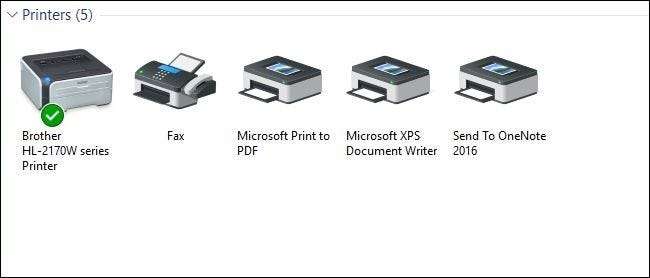
Im Laufe der Jahre hat Windows den Umgang mit Netzwerkdruckern erheblich verbessert. Wenn Sie jedoch einen Drucker über das Netzwerk freigeben möchten, müssen Sie möglicherweise noch ein wenig arbeiten, um alles zum Laufen zu bringen. So funktioniert alles
Das Einrichten eines Druckers in Ihrem Netzwerk umfasst zwei Schritte. Der erste Schritt besteht darin, den Drucker mit dem Netzwerk zu verbinden. Sie können dies auf drei Arten tun:
- Schließen Sie den Drucker direkt an das Netzwerk an . Dies ist der einfachste Weg, um einen Netzwerkdrucker einzurichten. Es ist nicht erforderlich, dass ein anderer PC zum Drucken eingeschaltet ist (wie bei den folgenden Methoden), und Sie müssen sich nicht die Mühe machen, die Freigabe einzurichten. Und da die meisten Drucker, die in den letzten Jahren hergestellt wurden, über ein integriertes Netzwerk verfügen, besteht eine gute Chance, dass Ihr Drucker diese Option unterstützt.
- Schließen Sie den Drucker an einen Ihrer PCs an und teilen Sie ihn über die Heimnetzgruppe mit dem Netzwerk . Wenn das direkte Anschließen eines Druckers an das Netzwerk nicht möglich ist, können Sie ihn an einen PC im Netzwerk anschließen und für die Windows-Heimnetzgruppe freigeben. Es ist einfach einzurichten und optimal für Netzwerke, die hauptsächlich aus Windows-Computern bestehen. Diese Methode setzt jedoch voraus, dass der angeschlossene Computer betriebsbereit ist, damit Sie den Drucker verwenden können.
- Schließen Sie den Drucker an einen Ihrer PCs an und geben Sie ihn ohne Heimnetzgruppe frei . Dies ist ideal, wenn in Ihrem Netzwerk auf anderen Computern andere Betriebssysteme ausgeführt werden, wenn Sie mehr Kontrolle über die Datei- und Druckerfreigabe wünschen oder wenn die Heimnetzgruppe einfach nicht sehr gut funktioniert. Wie bei der Homegroup-Methode muss der angeschlossene Computer betriebsbereit sein, damit Sie den Drucker verwenden können.
Der zweite Schritt, sobald Sie Ihren Drucker angeschlossen haben, besteht darin, andere PCs an den Netzwerkdrucker anzuschließen. Dies hängt stark davon ab, wie Sie ihn angeschlossen haben. Noch verwirrt? Mach dir keine Sorgen. Wir werden das alles durchgehen.
Aktualisieren : Microsoft Die HomeGroup-Funktion wurde im April 2018-Update von Windows 10 entfernt . Sie können HomeGroups weiterhin verwenden, wenn Sie Windows 7 oder 8 verwenden, aber Computer, auf denen Windows 10 ausgeführt wird (zumindest mit den neuesten Updates), können nur auf diese zugreifen, wenn Sie auch die herkömmliche Dateifreigabe eingerichtet haben.
Erster Schritt: Schließen Sie Ihren Drucker an das Netzwerk an
Lassen Sie uns zunächst darüber sprechen, wie dieser Drucker mit Ihrem Netzwerk verbunden wird. Wie oben erwähnt, haben Sie hier drei Möglichkeiten. Sie können es direkt mit dem Netzwerk verbinden, Sie können es mit einem PC verbinden und über eine Heimnetzgruppe freigeben, oder Sie können es mit einem PC verbinden und freigeben, ohne die Heimnetzgruppe zu verwenden.
Schließen Sie Ihren Drucker direkt an das Netzwerk an
Die meisten Drucker verfügen heutzutage über ein integriertes Netzwerk. Einige sind mit WLAN ausgestattet, andere mit Ethernet, und viele bieten beide Optionen an. Leider können wir Ihnen keine genauen Anweisungen geben, da dies von Ihrem Druckertyp abhängt. Wenn Ihr Drucker über ein LCD-Display verfügt, finden Sie die Netzwerkeinstellungen wahrscheinlich irgendwo im Bereich Einstellungen oder Extras der Menüs. Wenn Ihr Drucker kein Display hat, müssen Sie sich wahrscheinlich auf eine Reihe von physischen Tastendrücken verlassen, um festzustellen, ob er seinen Wi-Fi- oder Ethernet-Netzwerkadapter verwenden soll. Einige Drucker verfügen sogar über eine spezielle Easy Connect-Taste, mit der Sie das WLAN für Sie einrichten können.
Wenn Sie Probleme beim Einrichten eines Druckers haben, der direkt mit dem Netzwerk verbunden ist, sollte der Hersteller über Anweisungen verfügen, um dies zu erreichen. Informationen zum Anschließen finden Sie im Handbuch Ihres Druckers oder auf der Website des Herstellers.
Geben Sie einen Drucker frei, der über eine Heimnetzgruppe mit einem PC verbunden ist
Das Teilen eines Druckers mit Homegroup ist sehr einfach. Zunächst möchten Sie natürlich sicherstellen, dass der Drucker an einen der PCs im Netzwerk angeschlossen und ordnungsgemäß eingerichtet ist. Wenn dieser PC auf dem Drucker drucken kann, können Sie loslegen.
Starten Sie zunächst die App Homegroup Control Panel. Klicken Sie auf Start, geben Sie "homegroup" ein und klicken Sie dann auf die Auswahl oder drücken Sie die Eingabetaste.
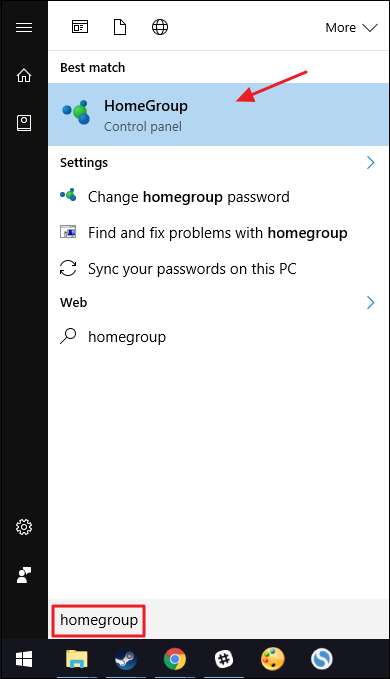
Was Sie als Nächstes tun, hängt davon ab, was Sie im Fenster "Heimnetzgruppe" sehen. Wenn der PC, an den Sie den Drucker angeschlossen haben, bereits Teil einer Heimnetzgruppe ist, wird etwa der folgende Bildschirm angezeigt. Wenn sich herausstellt, dass Sie bereits Drucker freigeben, sind Sie fertig. Sie können mit Schritt 2 fortfahren, in dem Sie andere PCs im Netzwerk verbinden. Wenn Sie noch keine Drucker freigeben, klicken Sie auf den Link "Ändern, was Sie für die Heimnetzgruppe freigeben".
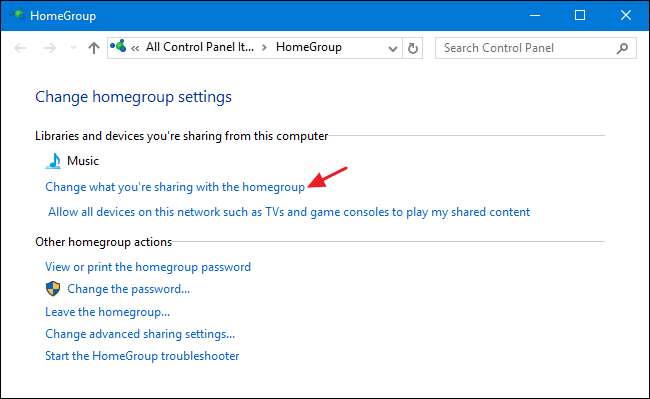
Wählen Sie im Dropdown-Menü "Drucker und Geräte" die Option "Freigegeben". Klicken Sie auf Weiter. Anschließend können Sie die Optionen für die Heimnetzgruppe schließen und mit Schritt 2 fortfahren.
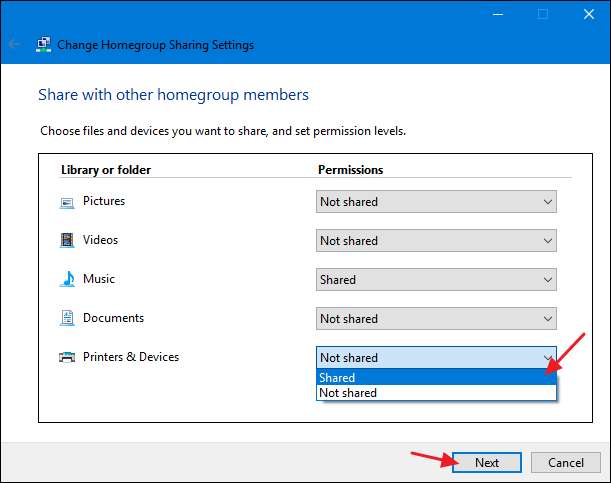
Wenn bereits eine Heimnetzgruppe für andere PCs im Netzwerk erstellt wurde, der PC, an den Sie Ihren Drucker angeschlossen haben, jedoch kein Mitglied ist, sieht der Hauptbildschirm beim Starten der Homegroup-Systemsteuerungs-App wie folgt aus. Klicken Sie auf die Schaltfläche "Jetzt beitreten" und dann auf "Weiter" im folgenden Bildschirm, der Sie nur ein wenig über Homegroups informiert.
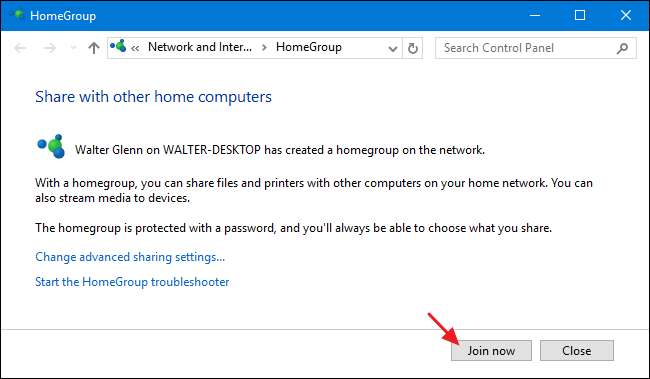
Stellen Sie Ihre Freigabeoptionen ein, stellen Sie sicher, dass "Drucker und Geräte" auf "Freigegeben" eingestellt ist, und klicken Sie dann auf "Weiter".
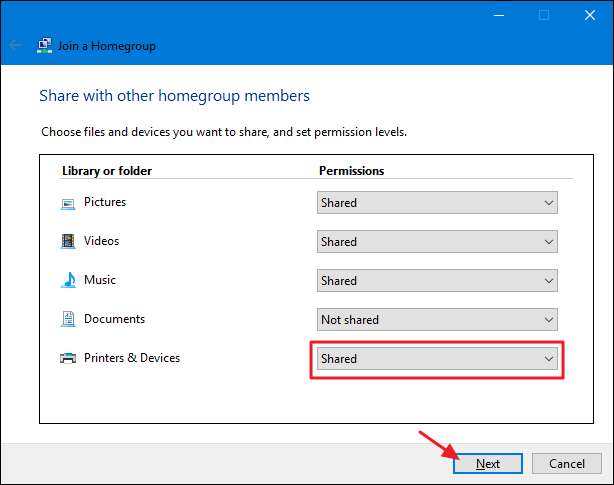
Geben Sie das Passwort für die Heimnetzgruppe ein und klicken Sie auf "Weiter". Wenn Sie das Kennwort nicht kennen, rufen Sie einen der anderen PCs im Netzwerk auf, der bereits Mitglied der Homegroup ist, starten Sie die Homegroup Control Panel-App und Sie können sie dort nachschlagen.
Wenn Sie eine Verbindung von einem anderen PC herstellen, bei dem Sie sich mit demselben Microsoft-Konto angemeldet haben wie der PC, der bereits Mitglied der Heimnetzgruppe ist, werden Windows 8 und 10 nicht nach Ihrem Kennwort gefragt. Stattdessen autorisiert Sie Windows automatisch.
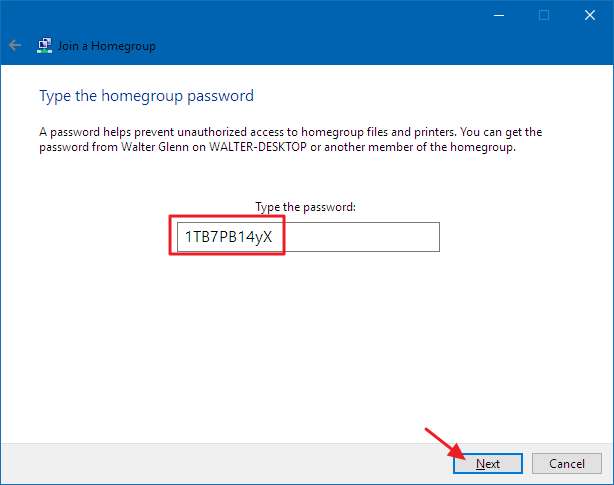
Klicken Sie im letzten Bildschirm auf die Schaltfläche „Fertig stellen“. Fahren Sie dann mit Schritt 2 fort und stellen Sie sicher, dass Ihre anderen PCs im Netzwerk mit dem Drucker verbunden sind.
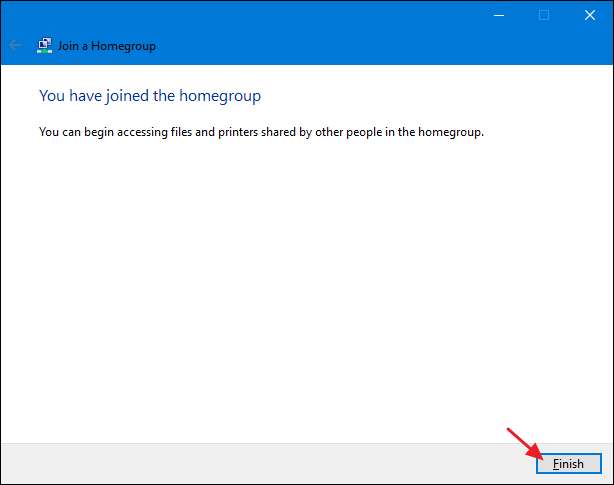
Wenn sich in Ihrem Netzwerk überhaupt keine Heimnetzgruppe befindet, wird beim Öffnen des Bedienfeldfensters der Heimnetzgruppe etwa der folgende Bildschirm angezeigt. Um eine neue Heimnetzgruppe zu erstellen, klicken Sie auf die Schaltfläche „Eigenheimgruppe erstellen“.
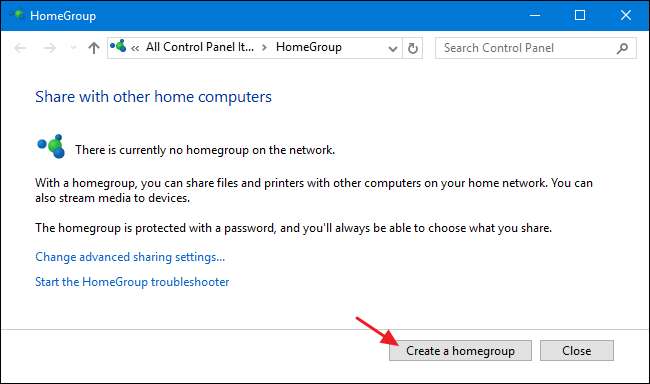
Der folgende Bildschirm informiert Sie nur ein wenig über Homegroups. Fahren Sie fort und klicken Sie auf "Weiter".
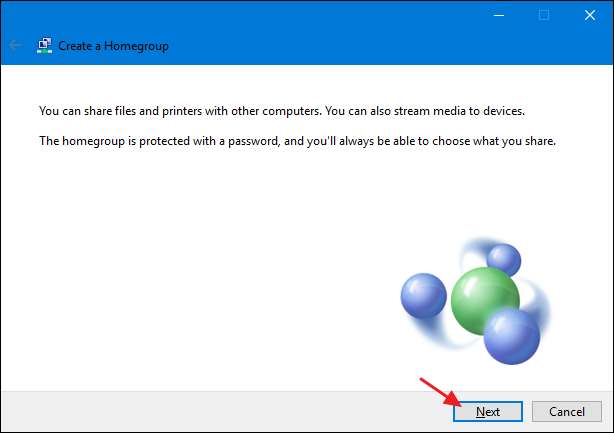
Wählen Sie auf dem PC, auf dem Sie sich befinden, die Bibliotheken und Ordner aus, die Sie für das Netzwerk freigeben möchten. Stellen Sie einfach sicher, dass Sie die Option "Freigegeben" für "Drucker und Geräte" auswählen. Klicken Sie auf "Weiter", wenn Sie Ihre Auswahl getroffen haben.
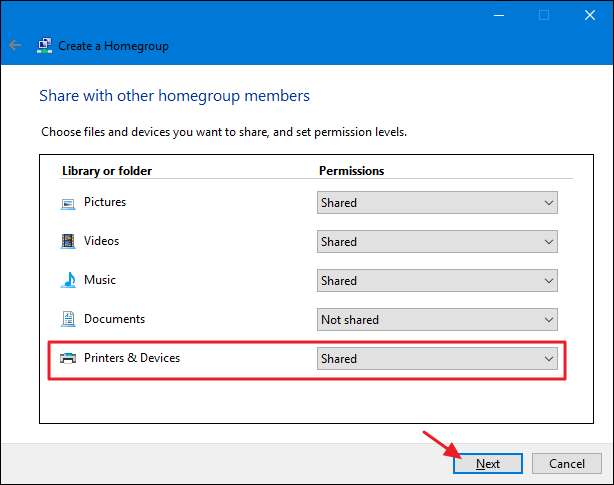
Der letzte Bildschirm zeigt das Kennwort an, das Sie benötigen, damit andere PCs in Ihrem Netzwerk eine Verbindung zur Heimnetzgruppe herstellen können. Schreiben Sie es auf und klicken Sie dann auf die Schaltfläche „Fertig stellen“.
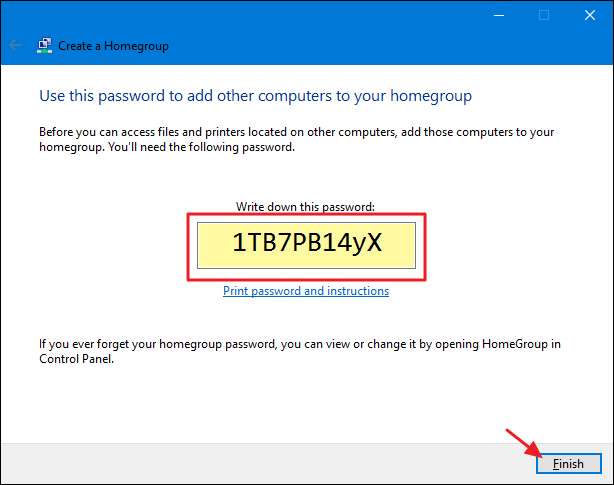
Nachdem Sie Ihre Heimnetzgruppe eingerichtet haben und Ihr PC seine Drucker für ihn freigibt, können Sie mit Schritt 2 fortfahren und die anderen PCs im Netzwerk mit dem Drucker verbinden.
Geben Sie einen an einen PC angeschlossenen Drucker frei, ohne eine Heimnetzgruppe zu verwenden
Wenn Sie Computer oder mobile Geräte in Ihrem Netzwerk haben, auf denen ein anderes Betriebssystem als Windows 7, 8 oder 10 ausgeführt wird - oder Sie aus irgendeinem Grund die Heimnetzgruppe einfach nicht verwenden möchten -, können Sie immer die Freigabe-Tools verwenden, die schon immer verwendet wurden Teil von Windows, um einen Drucker für das Netzwerk freizugeben. Der erste Schritt besteht wiederum darin, sicherzustellen, dass der Drucker an einen PC angeschlossen ist und dass Sie darauf drucken können.
Klicken Sie auf Start, geben Sie "Geräte und Drucker" ein und drücken Sie die Eingabetaste oder klicken Sie auf das Ergebnis.

Klicken Sie mit der rechten Maustaste auf den Drucker, den Sie für das Netzwerk freigeben möchten, und wählen Sie dann "Druckereigenschaften".
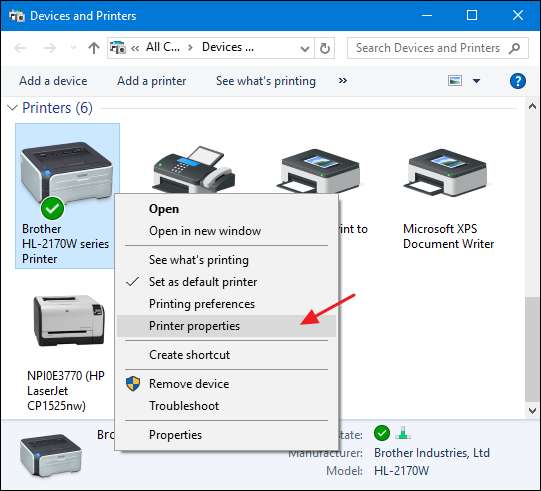
Das Fenster "Druckereigenschaften" zeigt Ihnen alle möglichen Dinge, die Sie über den Drucker konfigurieren können. Klicken Sie zunächst auf die Registerkarte "Freigabe".
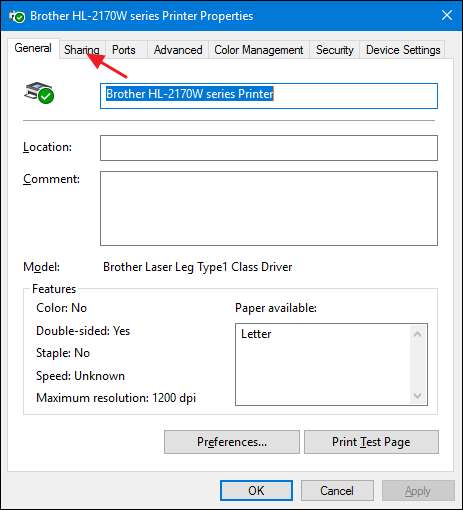
VERBUNDEN: Anpassen Ihrer Netzwerkfreigabeeinstellungen
Sie werden informiert, dass der Drucker nicht verfügbar ist, wenn Ihr Computer in den Ruhezustand wechselt oder heruntergefahren wird. Wenn Sie eine kennwortgeschützte Freigabe verwenden, werden Sie darüber informiert, dass nur Benutzer in Ihrem Netzwerk mit einem Benutzernamen und einem Kennwort für diesen Computer darauf drucken können. Anmeldeinformationen sind eine einmalige Sache, die Sie eingeben müssen, wenn Sie zum ersten Mal einen anderen PC an den freigegebenen Drucker anschließen. Sie müssen dies nicht jedes Mal tun, wenn Sie drucken. Wenn Sie möchten, können Sie den Gästen die Freigabe zur Verfügung stellen, sodass keine Kennwörter erforderlich sind. Diese Einstellung gilt jedoch auch für alle von Ihnen freigegebenen Dateien. Wir empfehlen Ihnen, sich weiterzulesen Anpassen Ihrer Netzwerkfreigabeeinstellungen bevor Sie diese Entscheidung treffen.
Aktivieren Sie zum Fortfahren die Option "Diesen Drucker freigeben" und geben Sie dem Drucker gegebenenfalls einen freundlicheren Namen, damit andere im Netzwerk den Drucker leichter identifizieren können.
Die andere Option, die Sie hier festlegen können, ist, ob Sie Druckaufträge auf Clientcomputern rendern möchten. Wenn diese Einstellung aktiviert ist, werden alle Dokumente, die gedruckt werden, auf den Computern gerendert, auf denen die Benutzer drucken. Wenn diese Einstellung deaktiviert ist, werden die Dokumente auf dem Computer gerendert, an den der Drucker angeschlossen ist. Wenn es sich um einen PC handelt, den jemand aktiv verwendet, empfehlen wir, diese Einstellung zu aktivieren, damit die Systemleistung nicht jedes Mal beeinträchtigt wird, wenn etwas gedruckt wird.
Wenn Sie mit dem Einrichten fertig sind, klicken Sie auf "OK".
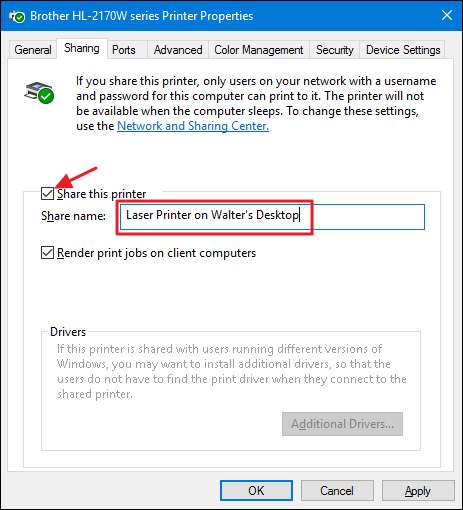
Nachdem Sie den Drucker freigegeben haben, sollten andere PCs in Ihrem Netzwerk eine Verbindung herstellen können. Sie können also mit Schritt 2 fortfahren.
Schritt 2: Stellen Sie von jedem PC im Netzwerk aus eine Verbindung zu Ihrem Drucker her
Nachdem Sie Ihren Drucker mit einer der oben genannten Methoden mit dem Netzwerk verbunden haben, ist es an der Zeit, Ihre Aufmerksamkeit auf den zweiten Teil des Prozesses zu lenken: das Anschließen anderer PCs im Netzwerk an diesen Drucker. Wie Sie das machen, hängt wirklich nur davon ab, ob Sie Homegroup verwenden oder nicht.
Stellen Sie über eine Heimnetzgruppe eine Verbindung zu einem Drucker her, der von einem PC gemeinsam genutzt wird
Dies ist wahrscheinlich der einfachste Schritt in diesem gesamten Tutorial. Wenn Sie den Drucker an einen PC angeschlossen haben und dieser PC den Drucker als Teil einer Heimnetzgruppe freigibt, müssen Sie lediglich sicherstellen, dass auch andere PCs im Netzwerk der Heimnetzgruppe angeschlossen sind. Sie können denselben Prozess verwenden, den wir in Schritt 1 beschrieben haben, um sie zu verbinden. Wenn PCs Teil derselben Heimnetzgruppe sind, stellt Windows automatisch eine Verbindung zu Druckern her, die von anderen PCs gemeinsam genutzt werden. Sie werden nur automatisch in Ihrem Fenster "Geräte und Drucker" angezeigt und jeder PC in der Heimnetzgruppe kann darauf drucken. Super einfach.
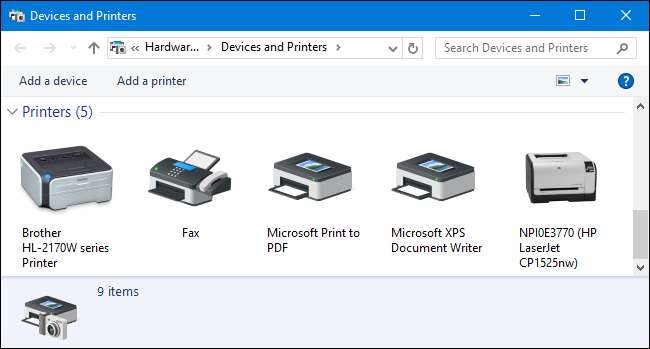
Stellen Sie eine Verbindung zu einem Drucker her, ohne die Heimnetzgruppe zu verwenden
Wenn Ihr Drucker direkt mit einem Netzwerk verbunden ist oder von einem PC aus freigegeben wird, ohne die Heimnetzgruppe zu verwenden, müssen Sie etwas mehr Arbeit leisten, um von anderen PCs im Netzwerk aus eine Verbindung zu ihm herzustellen. Es ist jedoch immer noch ziemlich einfach. Klicken Sie auf Start, geben Sie "Geräte und Drucker" ein und drücken Sie die Eingabetaste oder klicken Sie auf das Ergebnis.

Das Fenster Geräte und Drucker zeigt eine Sammlung von Geräten auf Ihrem PC. Klicken Sie auf den Link "Drucker hinzufügen", um mit dem Hinzufügen Ihres Netzwerkdruckers zu beginnen.
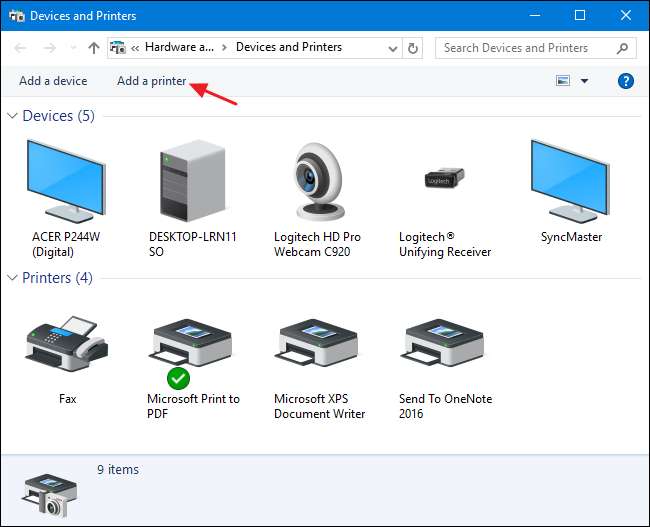
Windows führt einen schnellen Scan Ihres Netzwerks nach erkennbaren Geräten durch, die noch nicht auf Ihrem PC installiert sind, und zeigt sie im Fenster "Gerät hinzufügen" an. Es besteht eine hohe Wahrscheinlichkeit, dass Ihr Drucker in der Liste angezeigt wird, unabhängig davon, ob er direkt mit dem Netzwerk verbunden oder von einem anderen PC aus freigegeben ist. Wenn Sie den gewünschten Drucker sehen, ist Ihre Arbeit jetzt ganz einfach. Klicken Sie auf den Drucker, den Sie installieren möchten. Windows übernimmt die Installation, lädt bei Bedarf Treiber herunter und fordert Sie auf, einen Namen für den Drucker anzugeben. Das ist alles was Sie tun müssen.
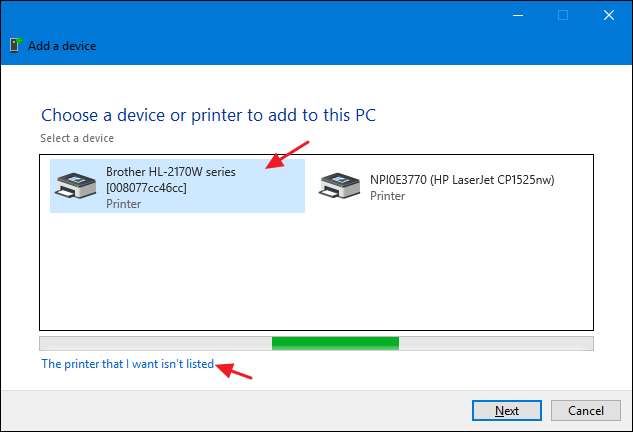
Wenn der zu installierende Drucker nicht angezeigt wird und Sie sicher sind, dass er ordnungsgemäß mit dem Netzwerk verbunden ist, klicken Sie auf den Link "Der gewünschte Drucker ist nicht aufgeführt". Im nächsten Fenster finden Sie verschiedene Optionen, mit denen Sie es leichter finden können:
- Mein Drucker ist etwas älter . Wenn Sie diese Option auswählen, führt Windows einen gründlicheren Scan Ihres Netzwerks nach dem Drucker durch. Nach unserer Erfahrung findet es jedoch selten etwas, das es beim ersten Scan noch nicht gefunden hat. Es ist leicht genug, es zu versuchen, aber es kann einige Minuten dauern.
- Wählen Sie einen freigegebenen Drucker nach Namen aus . Wenn der Netzwerkcomputer von einem anderen PC aus gemeinsam genutzt wird, ist dies die beste Option, um ihn zu finden. Wenn Sie den genauen Netzwerknamen des Computers und Druckers kennen, können Sie ihn hier eingeben. Sie können auch auf die Schaltfläche "Durchsuchen" klicken, um die PCs in Ihrem Netzwerk zu durchsuchen, für die die Freigabe aktiviert ist, und festzustellen, ob Sie den Drucker auf diese Weise finden können.
- Fügen Sie einen Drucker mit einer TCP / IP-Adresse oder einem Hostnamen hinzu . Wenn Ihr Drucker direkt an das Netzwerk angeschlossen ist und Sie die IP-Adresse kennen, ist dies wahrscheinlich die einfachste und sicherste Option. Die meisten Netzwerkdrucker verfügen über eine Funktion, mit der Sie ihre IP-Adresse ermitteln können. Wenn Ihr Drucker über ein LCD-Display verfügt, können Sie die IP-Adresse möglicherweise finden, indem Sie durch die Druckereinstellungen scrollen. Bei Druckern ohne Anzeige können Sie normalerweise eine Reihe von Tastendrücken ausführen, um die Einstellungen für Sie zu drucken. Wenn alles andere fehlschlägt, können Sie jederzeit eine IP-Scan-App wie verwenden Wireless Network Watcher um Geräte in Ihrem Netzwerk zu finden. Auschecken der letzte Abschnitt dieses Handbuchs Weitere Informationen dazu finden Sie hier.
- Fügen Sie einen Bluetooth-, WLAN- oder Netzwerkdrucker hinzu . Wenn Sie diese Option auswählen, sucht Windows nach diesen Gerätetypen. Wiederum haben wir selten gesehen, dass es ein Gerät aufnimmt, das es beim ersten Scan nicht gefunden hat. Aber es kann immer noch einen Versuch wert sein.
- Fügen Sie einen lokalen Drucker oder Netzwerkdrucker mit manuellen Einstellungen hinzu . Diese Option kann Ihnen helfen, einen Drucker hinzuzufügen, wenn nichts anderes funktioniert. Dies dient hauptsächlich zur Konfiguration eines lokalen Druckers durch Angabe genauer Portinformationen. Es gibt jedoch insbesondere eine Einstellung, die bei Netzwerkdruckern hilfreich sein kann, wenn Sie das Modell kennen. Wenn Sie aufgefordert werden, einen Port anzugeben, können Sie eine Windows Self Discovery-Option auswählen, die am unteren Rand der verfügbaren Ports als „WSD“ gefolgt von einer Zeichenfolge aus Zahlen und Buchstaben aufgeführt ist. Wenn Sie dies auswählen, werden Sie von Windows aufgefordert, ein Modell anzugeben, damit Treiber installiert werden können. Wenn Sie fertig sind, überwacht Windows das Netzwerk für diesen Drucker. Es ist ein Longshot, aber es ist einen Versuch wert, wenn alles andere fehlschlägt.
Sie werden feststellen, dass all diese Optionen ziemlich einfach sind und kurze Assistenten enthalten, die Sie durch den Prozess führen. Da TCP / IP der sicherste Weg ist, einen Drucker hinzuzufügen, werden wir dies als Beispiel fortsetzen. Wählen Sie "Drucker mit einer TCP / IP-Adresse oder einem Hostnamen hinzufügen" und klicken Sie dann auf "Weiter".
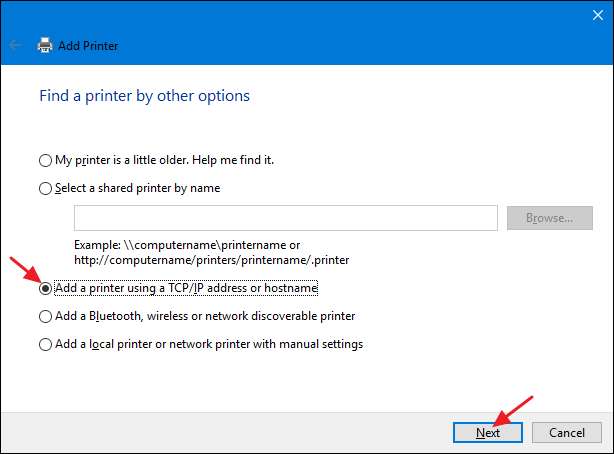
Geben Sie die IP-Adresse des Druckers in das Feld "Hostname oder IP-Adresse" ein. Stellen Sie sicher, dass das Kontrollkästchen "Drucker abfragen und automatisch den zu verwendenden Treiber auswählen" aktiviert ist, und klicken Sie dann auf "Weiter".
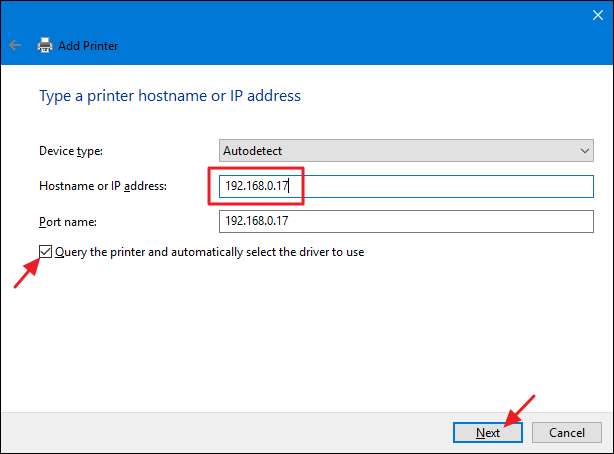
Geben Sie einen neuen Namen für den Drucker ein, wenn der Standardname nicht zu Ihnen passt, und klicken Sie dann auf "Weiter".
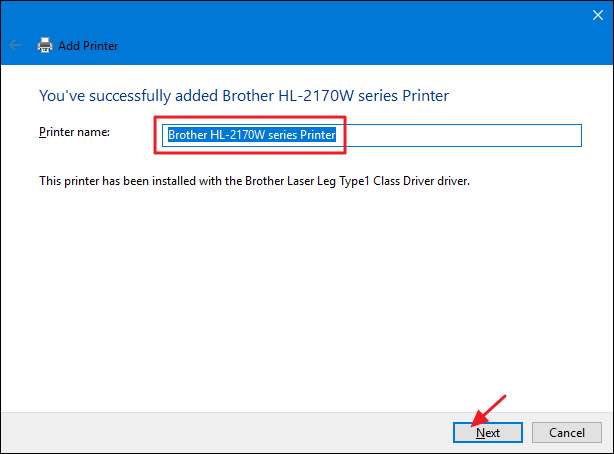
Wählen Sie aus, ob der neue Drucker als Standard festgelegt werden soll, drucken Sie eine Testseite, wenn Sie sicherstellen möchten, dass alles funktioniert, und klicken Sie anschließend auf "Fertig stellen".
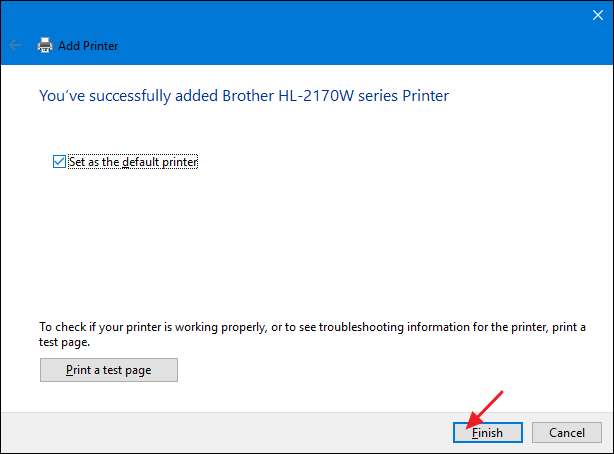
Hoffentlich müssen Sie sich nie mit den meisten dieser Dinge beschäftigen. Wenn Ihr Netzwerkdrucker ordnungsgemäß mit dem Netzwerk verbunden ist, ist die Wahrscheinlichkeit hoch, dass Windows ihn sofort aufnimmt und für Sie installiert. Und wenn Ihr Netzwerk hauptsächlich aus Windows-Computern besteht und Sie die Heimnetzgruppe zum Freigeben von Dateien und Druckern verwenden, sollten die Dinge auch meistens automatisch geschehen. Wenn dies nicht der Fall ist oder wenn Sie ein komplizierteres Setup haben, wissen Sie zumindest, dass Sie einige Optionen haben.







